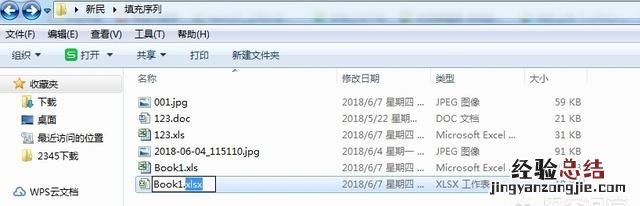1、撤销工作表的保护,执行菜单命令【工具—保护—撤销工作表保护】呀 。可能不是这么简单的问题吧,问题的内容大概是:如何撤销工作表的保护密码吧:下面以excel 2003 为例的教程 , excel2007以上版本直接跳过下列第1和第2步 。
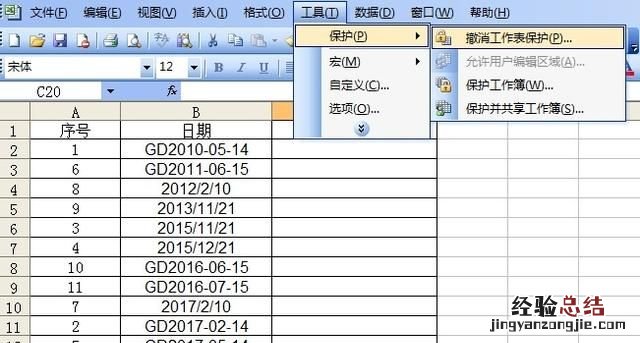
.
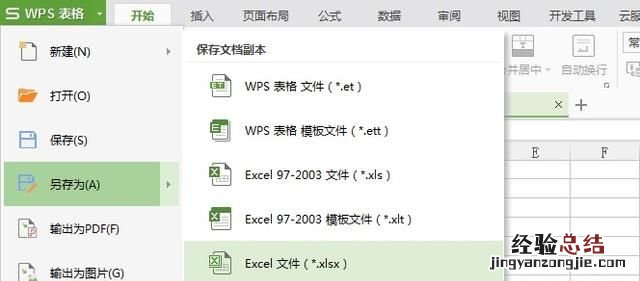
.
3、打开电子表格所在的文件夹,如果看不到文件的后缀,请设置【工具—文件夹选项】,找到“隐藏已知文件类型的扩展名”,将前面的√去掉 , 确定后就可看到文件后缀 。
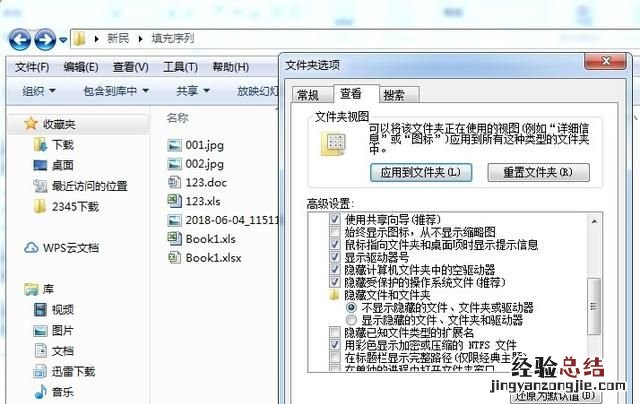
.
4、修改文件名 。将文件“Book1.xlsx”改名为:“Book1.rar”回车,跳出提示窗口,点击“是”
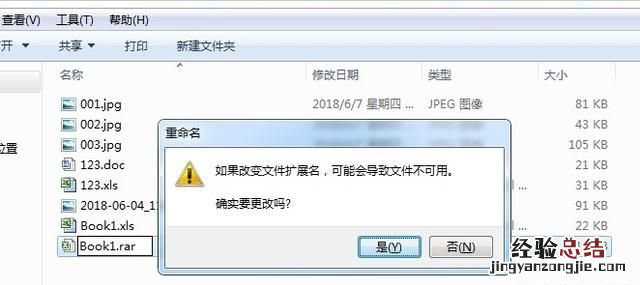
.
5、文件的图标已变成压缩文件图标(电脑中确保装有压缩解压缩文件“Winrar”,不然无法进行),双击图标打开该压缩文件 。

.
6、打开后,双击压缩文件内的“xl”文件夹 。
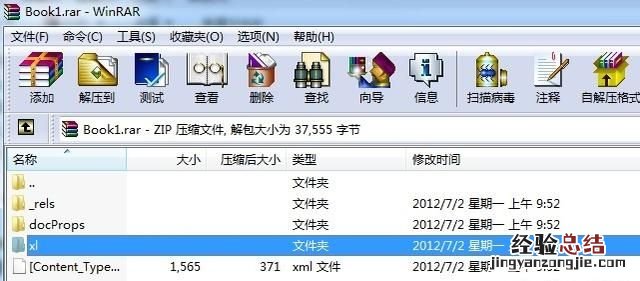
.
7、继续双击打开“worksheets”文件夹 。
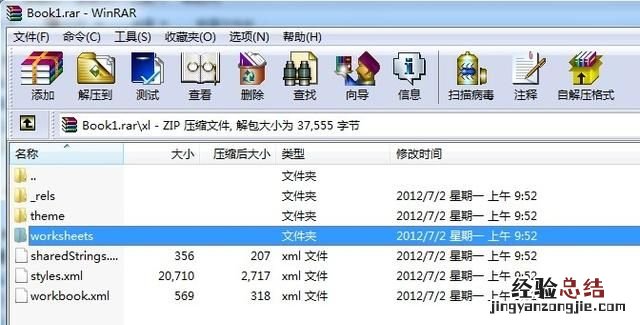
.
8、这时应该能看到原电子表格中的工作表名称,双击打开需要解密的工作表(本例需解密的工作名是sheet1)

.
9、默认以文本方式打开(若没有默认打开方式,请选用记事本打开),然后搜索关键词“password”
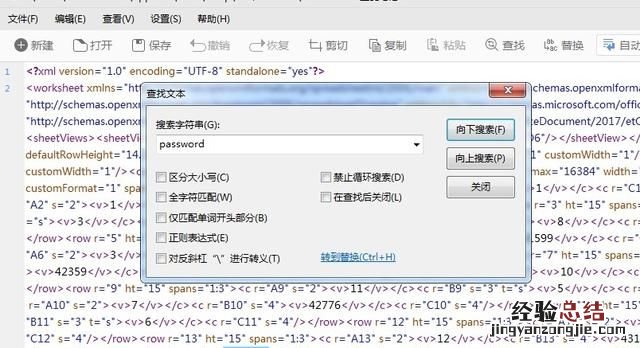
10、搜索到“password”后 , 将password及其以后的完整段内容全部删除,保存后关闭文本 。
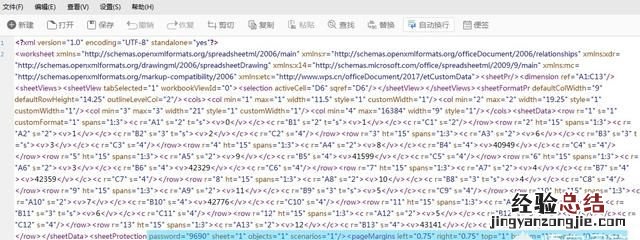
.
11、系统弹出窗口会有如下提示,点击“是”,关闭压缩文件 。

.
12、最后将文件“Book1.rar”改名为“Book1.xlsx”,此时excel文件中的sheet工作表的保护密码已强行清除 。
【如何撤销excel工作表保护的方法】